升级win11后怎么退回win10的步骤
- 分类:win11 发布时间: 2021年12月15日 10:35:00
如今很多用户都体验的新系统有一段时间了,在我们进行体验的时候,因为系统很多的功能位置都发生了改变,很多用户都觉得使用的并不习惯,于是就想退回原来的系统使用,可是却不知道windows11系统如何退回,别着急,今天小编就把升级win11后怎么退回win10的步骤给大家演示一遍,快来一起看看吧。
工具/原料:
系统版本:windows11系统
品牌型号:戴尔xps13
方法/步骤:
使用windows11系统回退功能退回win10系统:
1、如果我们在升级windows11系统十天之内想要退回原系统,那么就打开进入【开始菜单】。
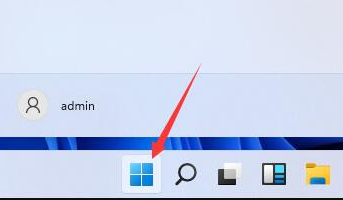
2、在进入的页面找到【设置】选项。
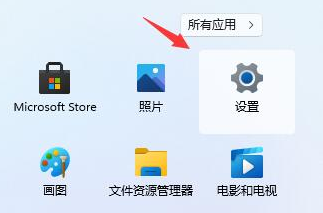
3、此时在打开的窗口中,左侧栏目点击【windows更新】功能。
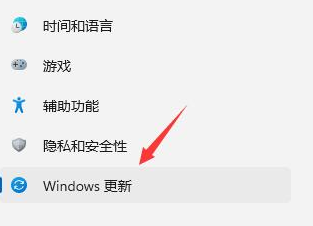
4、我们在右侧窗口当中的更多选项下方找到【高级选项】点击进入。
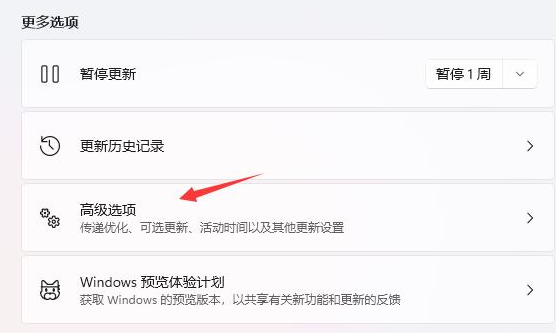
5、打开的高级选项页面点击【恢复】按钮。
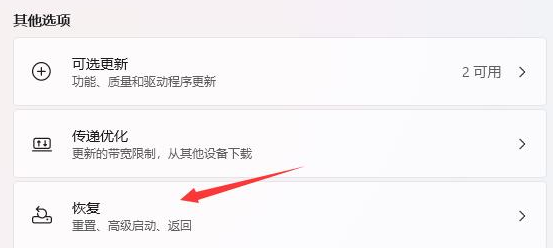
6、之后找到历史windows版本功能右侧的【返回】。
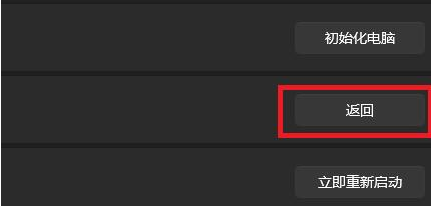
7、最后系统会提升我们一些回退的事项,完成后,就会开始进行回退啦。
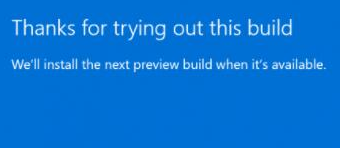
总结:
有关升级win11后怎么退回win10的方法就分享到这啦,通过该方法我们可以回到win10系统当中,你学会了吗。
上一篇:win11安装助手的使用教程
下一篇:win11怎么更新的步骤教程
猜您喜欢
- win11重启一直转圈进不去怎么办..2022/06/23
- win11一直自动关机怎么办2022/05/30
- win11永久解决蓝屏的方法2022/06/28
- win11原版镜像下载地址是什么的详细介..2022/02/15
- windows11系统下载安装2022/01/25
- 一分钟解决win11安装在哪找2021/09/25
相关推荐
- win11用户名更改的步骤教程 2021-12-21
- win11蓝屏重启开不了机的解决方法.. 2022-02-11
- 怎么获得windows11推送通知系统服务.. 2021-12-09
- 为什么win11不流畅卡顿严重 2021-12-06
- win11更新后c盘满了怎么办 2022-01-19
- win11假死机严重怎么办 2022-05-30



